Če je nekaj mogoče reči o PS5, to je to hitro. SSD lahko v samo nekaj sekundah naloži optimizacijske igre, pri drugih pa skoraj popolnoma odpravi nalaganje zaslonov. Toda SSD ne bo pospešil vaših prenosov, če je internet slab. Ko želite povečati hitrost prenosa svojih iger, lahko nekaj poskusite uresničiti.
Upravljanje prenosov PS5
Mislite na svoj PS5 kot na možgane. Več nalog kot je zahtevano, počasneje lahko te naloge opravlja hkrati. Ko želite čim hitrejše hitrosti prenosa, morate v razumnem obsegu prenesti eno stvar naenkrat in med prenosom ne bi smeli igrati spletnih iger za več igralcev. PS5 se lahko osredotoči le na eno stvar in to učinkoviteje.
-
Pritisnite tipko Gumb PS na krmilniku DualSense, da povlečete Nadzorni center.
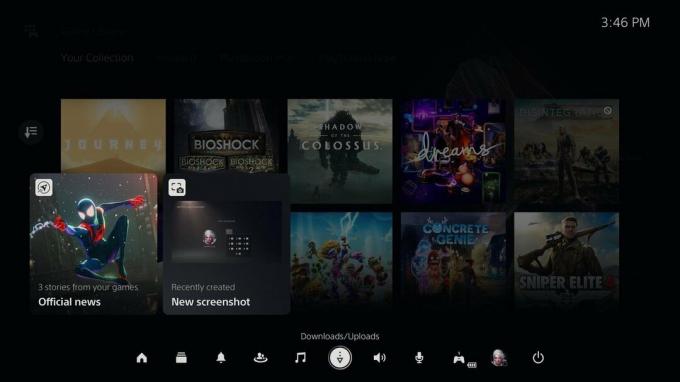 Vir: Android Central
Vir: Android Central - Če ni ikone za prenos / nalaganje (puščica navzdol), je nimate aktivni prenosi.
- Če vidite Prenosi / prenosi ikono (okrog sredine vrstice), jo izberite.
-
Označite vse igre, ki se trenutno prenašajo, in pritisnite Opcije na krmilniku.
 Vir: Android Central
Vir: Android Central -
Izberite Začasno ustavi vse.
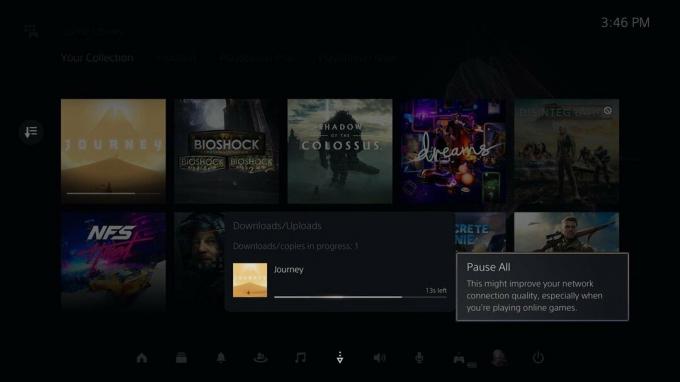 Vir: Android Central
Vir: Android Central
Če želite nato nadaljevati s prenosom katere koli igre, sledite tem korakom:
- Pritisnite tipko Gumb PS na krmilniku, da povlečete Nadzorni center.
- Izberite Prenosi.
-
Označite igro in pritisnite X na krmilniku, da ga izberete.
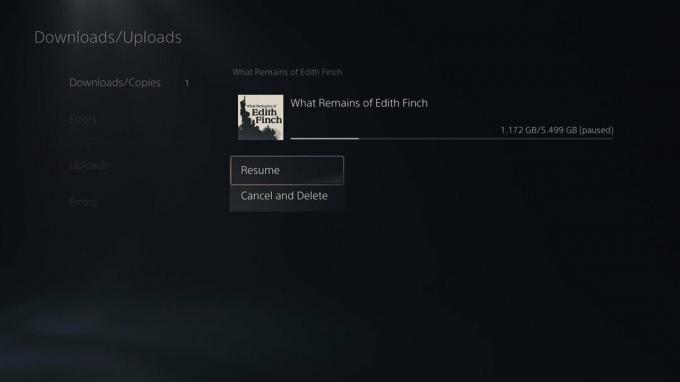 Vir: Android Central
Vir: Android Central - Označite, katero igro želite nadaljevati s prenosom, in izberite Nadaljuj.
Uporaba žične povezave namesto Wi-Fi
Žična povezava bo vedno hitrejša kot Wi-Fi v istem omrežju. Ponuja tudi več stabilnosti in zanesljivosti. Tukaj je opisano, kako ga lahko nastavite.
- Pojdi do Nastavitve.
- Izberite Omrežje.
-
Izberite Nastavitve.
 Vir: Android Central
Vir: Android Central - Izberite Nastavite internetno povezavo.
-
Pomaknite se navzdol na dno in izberite Nastavite ročno.
 Vir: Android Central
Vir: Android Central -
Izberite Uporabite LAN kabel.
 Vir: Android Central
Vir: Android Central - Spremenite nastavitve, ki jih želite uporabiti na naslednjem zaslonu, in izberite Končano.
Vaš PS5 bi moral samodejno zaznati omrežje s priključenega ethernetnega kabla. Če nimate možnosti uporabe kabla LAN, se prepričajte, da je vaš PS5 čim bližje usmerjevalniku. Bližje je, boljši je brezžični signal.
Uporaba načina počitka za povečanje hitrosti prenosa
To je bilo na PS4 nekaj, za kar so igralci trdili, da nekoliko povečajo hitrost prenosa, čeprav Sony tega ni nikoli uradno označil kot prednost funkcije. Ne glede na to je smiselno, da bi se igre v načinu mirovanja hitreje prenašale, tudi rahlo. Vaša konzola se osredotoča le na trenutno nalogo, ne da bi vas motila.
- Pojdi do Nastavitve.
- Izberite Sistem.
-
Izberite Varčevanje z energijo.
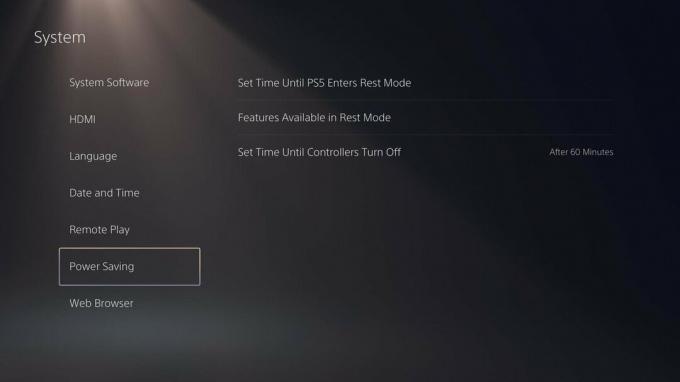 Vir: Android Central
Vir: Android Central -
Izberite Funkcije, ki so na voljo v načinu mirovanja.
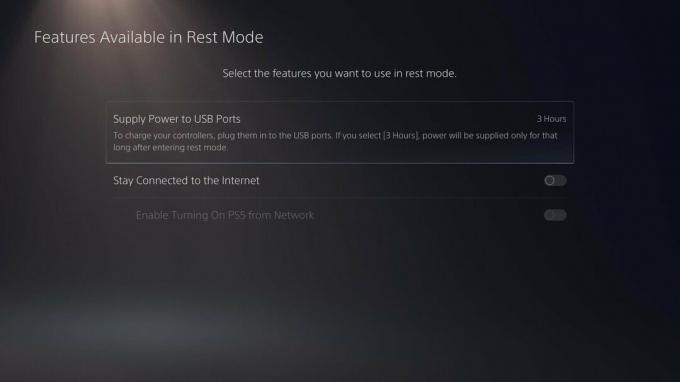 Vir: Android Central
Vir: Android Central - Preklopi Ostanite povezani z internetom na.
Če želite zagotoviti, da se vaše igre samodejno posodabljajo v načinu počitka:
- Pojdi do Nastavitve.
- Pomaknite se navzdol in izberite Shranjeni podatki in nastavitve igre / aplikacije.
-
Izberite Samodejne posodobitve.
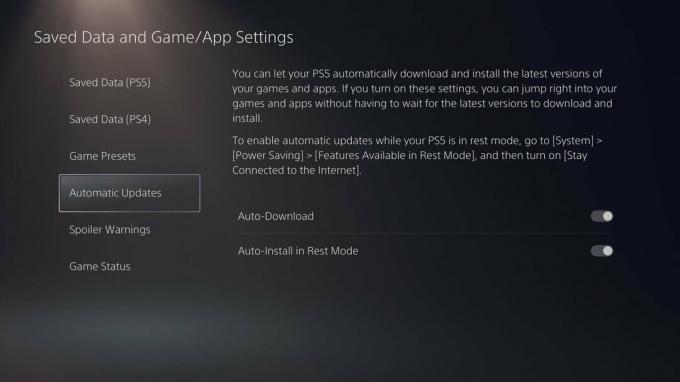 Vir: Android Central
Vir: Android Central - Preklopi oba Samodejni prenos in Samodejna namestitev v načinu mirovanja vklopljen.
Če želite vstopiti v način mirovanja, izberite to možnost, ko ste v meniju za vklop.
Posodobite na najnovejšo vdelano programsko opremo
Vedno je dobro, da posodobite vdelano programsko opremo sistema. V starejši programski opremi je morda prišlo do napake, ki je zaradi enega ali drugega razloga upočasnila hitrost prenosa ali pa je novejša posodobitev programske opreme morda le bolje optimizirana. V vsakem primeru je dobro poskrbeti, da uporabljate najnovejšo različico.
- Pojdi do Nastavitve.
- Izberite Sistem.
- Izberite Sistemska programska oprema.
- Izberite Posodobitev in nastavitve sistemske programske opreme.
-
Izberite Posodobite sistemsko programsko opremo.
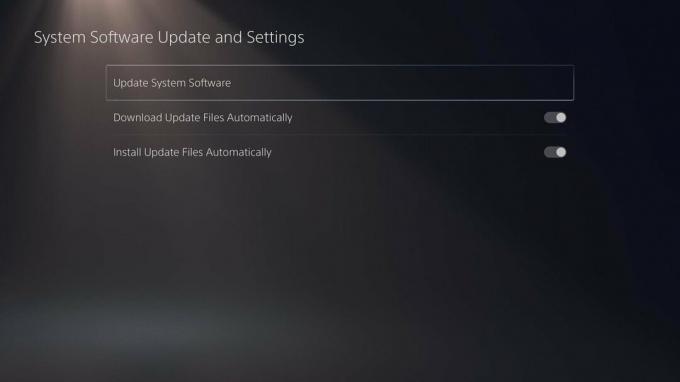 Vir: Android Central
Vir: Android Central -
Izberite Posodobite z uporabo interneta.
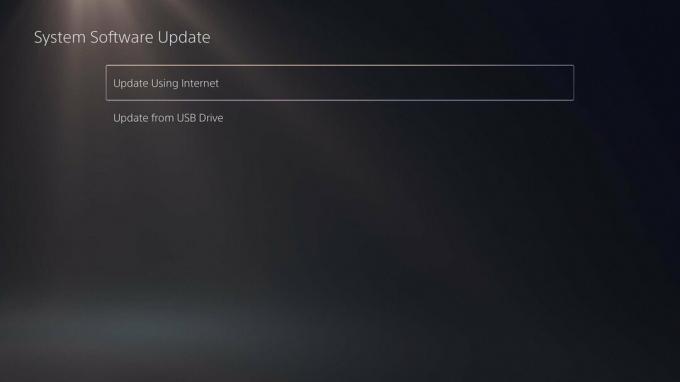 Vir: Android Central
Vir: Android Central
Spreminjanje nastavitev DNS
DNS (sistem domenskih imen) je strežnik z ogromnim seznamom IP-jev, ki potrošnike poveže z omrežjem, ki ga želijo uporabiti na zaledni strani. To poteka po enakih korakih kot pri nastavitvi žične povezave, vendar vam bomo posredovali nekatere posebne informacije, ki jih boste želeli vnesti. Uporaba Googlovega DNS (8.8.8.8 do 8.8.4.4) bi morala zagotavljati najhitrejše hitrosti.
- Pojdi do Nastavitve.
- Izberite Omrežje.
- Izberite Nastavitve.
- Izberite Nastavite internetno povezavo.
-
Pomaknite se navzdol na dno in izberite Nastavite ročno.
 Vir: Android Central
Vir: Android Central - Izberite Uporabite LAN kabel.
-
Izberite DNS.
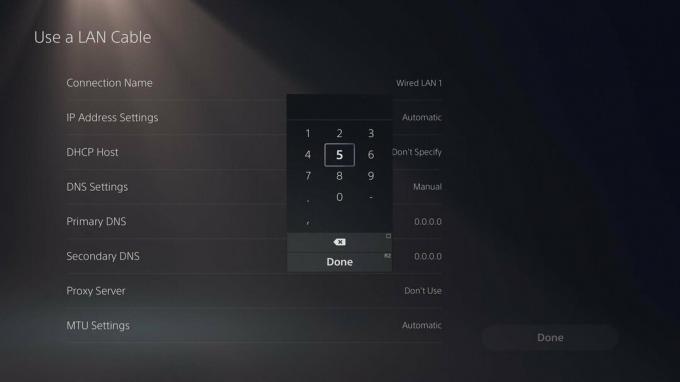 Vir: Android Central
Vir: Android Central - Spremenite Primarni DNS do 8.8.8.8.
- Spremenite sekundarni DNS v 8.8.4.4.
- Izberite Končano.
Preverjanje pasovne širine modema
Vaša pasovna širina interneta je največja količina podatkov, ki jo je mogoče v določenem času prenesti prek vašega omrežja. Glede na pasovno širino se lahko hitrosti prenosa na vašem PS5 povečajo ali zmanjšajo. Običajno se to meri v Mbps (megabitov na sekundo), nekateri internetni ponudniki pa ponujajo hitrejšo storitev Gbps (gigabitov na sekundo). 1 Gbps je enak 1.000 Mbps.
Če želite preveriti hitrost interneta, pojdite na Speedtest.net.
Medtem ko jih je nekaj odlični usmerjevalniki Wi-Fi za igre na srečo, resnica je, da za dobro storitev verjetno ne potrebujete najdražjih izmed njih.
Nadgradnja internetne storitve
Če menite, da je vaša storitev prepočasna, jo lahko nadgradite ali popolnoma spremenite ponudnika internetnih storitev, odvisno od vašega območja in koliko denarja želite porabiti.
Jennifer Locke
Jennifer Locke že skoraj celo življenje igra videoigre. Če krmilnika ni v njenih rokah, je zasedena s pisanjem o vsem PlayStationu. Na Twitterju lahko najdete njeno obsedenost nad Vojno zvezd in drugimi gejevskimi stvarmi @ JenLocke95.
